Как решить проблемы с Bluetooth - Windows 10
Как решить проблемы с Bluetooth - Windows 10
Как решить проблемы с Bluetooth - Windows 10
Симптом
Ни одно из Bluetooth-устройств, таких как беспроводная клавиатура, беспроводная мышь, беспроводные наушники, беспроводные колонки, беспроводные телефоны и беспроводные фитнес-трекеры, не работает. Также не удается найти или отсутствует место, где можно включить или выключить Bluetooth. Для видео смотрите Устранение неполадок с Bluetooth.
Для Windows 11 смотрите Исправление проблем с Bluetooth в Windows.
Применимые бренды
- ThinkPad
- ThinkCentre
- ideapad
- ideacentre
Операционные системы
Windows 10
Решение
A. Проверьте, есть ли Bluetooth-аппаратное обеспечение на вашем компьютере и включено ли оно
Убедитесь, что на вашем компьютере есть необходимое оборудование и что беспроводная связь включена. Для работы Bluetooth требуется как аппаратное, так и программное обеспечение. Не все устройства беспроводной сети поддерживают Bluetooth. Посетите http://shopap.lenovo.com/, чтобы проверить характеристики продукта и узнать, поддерживает ли устройство Bluetooth.
Если устройство не имеет встроенного Bluetooth-аппаратного обеспечения, вам может понадобиться приобрести Bluetooth USB адаптер.
Шаг 1: Включите радиомодуль Bluetooth
Если Bluetooth не включен, он может не отображаться в Панели управления или Диспетчере устройств. Сначала включите радиомодуль Bluetooth.
Нажмите клавишу или кнопку для включения беспроводного адаптера. Эта клавиша может быть F8 или Fn+F5 (или F5).
Рисунок: Пример беспроводных клавиш на клавиатуре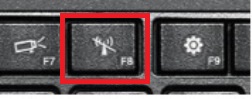
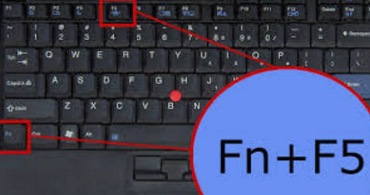
Как включить Bluetooth:
- Как включить Bluetooth в Windows 10 - Idea\Lenovo Ноутбуки
- Как найти настройки Bluetooth в Windows 10
Шаг 2: Проверьте Bluetooth drivers
- Нажмите Пуск и найдите Диспетчер устройств.
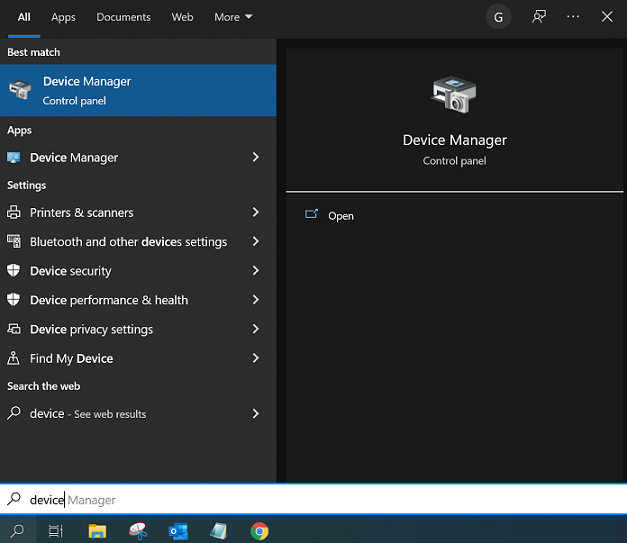
- Ищите все списки Bluetooth, открыв категорию Сетевые адаптеры и категорию Bluetooth (если доступно). Если в разделе Сетевой адаптер и Bluetooth нет списков Bluetooth, переходите к шагу B.
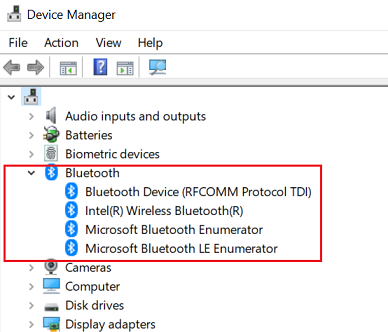
- Убедитесь, что driver не имеет желтого восклицательного знака или знака вниз
- Желтый знак = Аппаратное обеспечение Bluetooth не отвечает или настроено неправильно. Обновление или переустановка Bluetooth drivers может исправить эту проблему.
- Знак вниз = Bluetooth отключен. Щелкните правой кнопкой мыши на устройстве и выберите Включить, чтобы включить Bluetooth.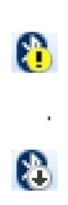
B. Включите режим обнаружения
Если Bluetooth включен на компьютере, но вы не можете найти или подключиться к другим устройствам с поддержкой Bluetooth, таким как телефон или клавиатура, убедитесь, что включено обнаружение Bluetooth-устройств.
Убедитесь, что Bluetooth на устройстве, с которым вы пытаетесь соединиться, например, на вашем телефоне, клавиатуре, мыши и т.д., также включен.
- Выберите Пуск и Настройки.
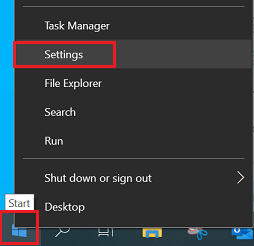
- Выберите Устройства.
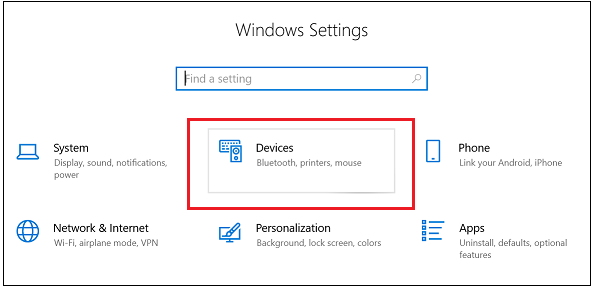
- Выберите Bluetooth и другие устройства.
- Выберите Дополнительные параметры Bluetooth, чтобы найти дополнительные настройки Bluetooth.
- На вкладке Параметры выберите Разрешить Bluetooth-устройству находить этот компьютер.
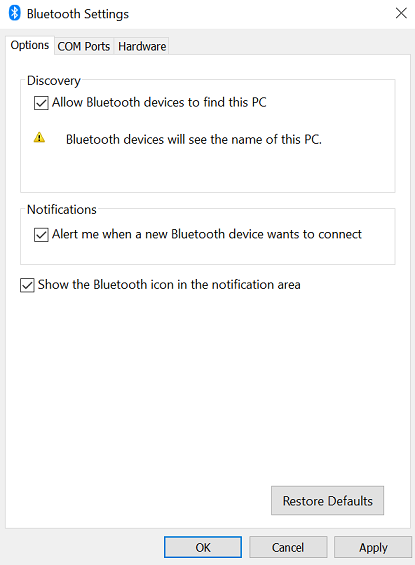
- Нажмите ОК и попробуйте подключиться к вашему устройству. Если проблемы сохраняются, переходите к следующему шагу.
Для получения дополнительной информации смотрите Как спарить или подключить устройство через Bluetooth – Windows 10 или Спарить Bluetooth-устройство в Windows.
C. Обновите Bluetooth Drivers
Существует три метода обновления и исправления неисправного driver. Попробуйте все 3 метода.
Метод 1:
- Нажмите Пуск и введите Диспетчер устройств.
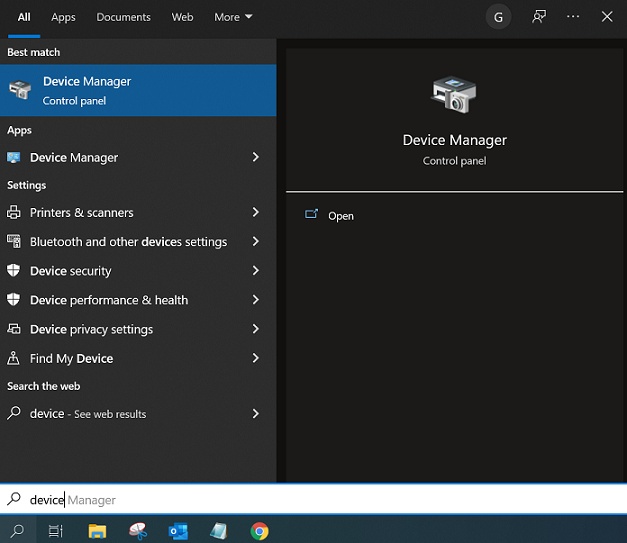
- В Диспетчере устройств найдите адаптер Bluetooth. Щелкните правой кнопкой мыши и выберите Обновить Driver Программное обеспечение.
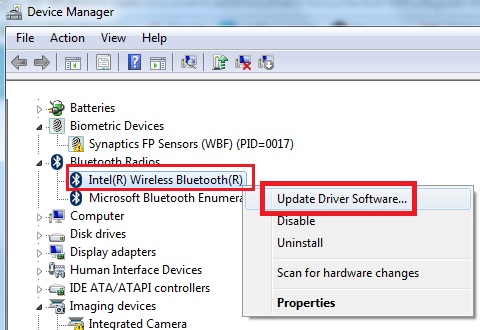
- Выберите Автоматически искать обновленное driver программное обеспечение и следуйте остальным шагам.
Метод 2:
- Нажмите Пуск и введите Диспетчер устройств.
- В Диспетчере устройств найдите адаптер Bluetooth. Выберите Удалить.
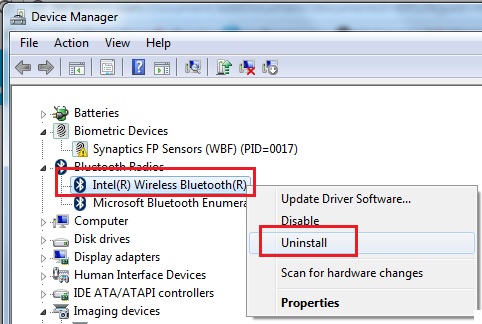
- Перезагрузите компьютер, и Windows автоматически установит driver после входа в систему. Если Windows не установит driver, смотрите Метод 3 и загрузите drivers.
Метод 3
- Посетите href_attributes139821189707808 главную страницу.
- Сначала выберите продукт на главной странице.
- Нажмите Drivers & Программное обеспечение.
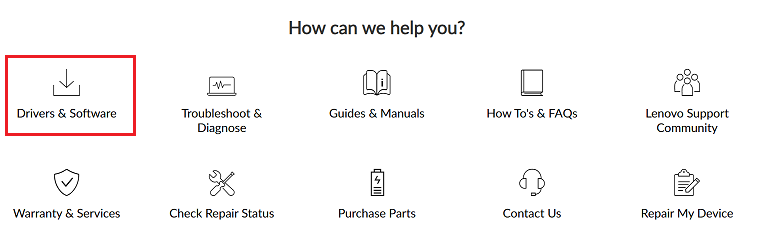
- В разделе Ручное обновление нажмите Выбрать Drivers.
- Выберите Компонент "Bluetooth" и Операционную систему.
- Скачайте и Запустите установщик.
Примечание: Если вы обновляетесь до Windows 10 и устройство или машина не совместимы с обновлением Windows 10, Bluetooth Windows 10 drivers не будут доступны.
D. Запустите средство устранения неполадок Windows
- Выберите Пуск.
- Выберите Настройки.
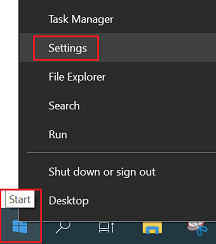
- Выберите Обновление и безопасность.
- Выберите Устранение неполадок.
- В разделе Найти и исправить другие проблемы выберите Bluetooth.
- Запустите средство устранения неполадок и следуйте инструкциям.
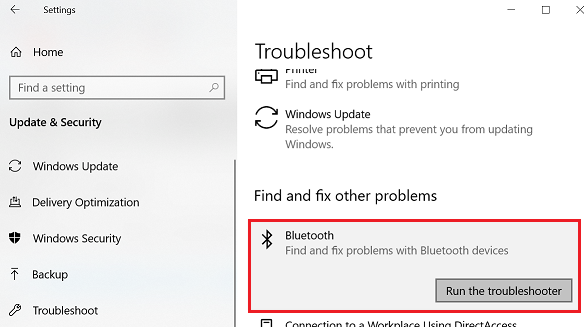
Для получения более подробной информации смотрите Как запустить средства устранения неполадок Windows - Windows 10 и Windows 11.
E. Выполните восстановление системы
Восстановление системы помогает вернуть состояние компьютера к предыдущему моменту времени. Используйте эту функцию, чтобы восстановить ваш компьютер к дате, когда Bluetooth работал правильно.
Личные файлы, такие как документы, электронные письма, фотографии и музыкальные файлы, не изменяются; однако рекомендуется сделать резервную копию.
- Перейдите в Восстановление системы и введите восстановление системы в поле поиска Пуск, чтобы найти его.
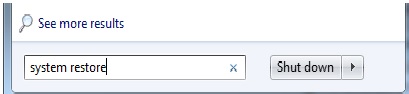
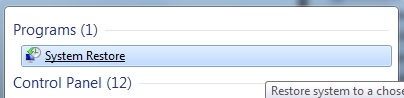
- Выберите точку восстановления, когда Bluetooth работал правильно.
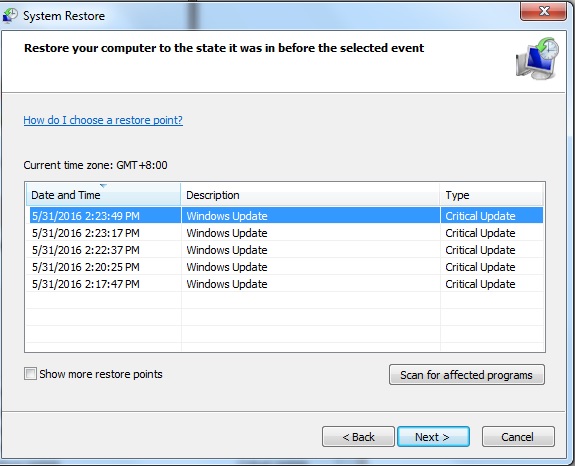
- Подтвердите точку восстановления и дождитесь завершения процесса.
- Если точек восстановления мало и желаемая дата недоступна, то автоматическая функция Windows выполнила резервное копирование на желаемое время.
Для получения дополнительных вариантов устранения неполадок смотрите ссылку Microsoft: Исправление проблем с Bluetooth в Windows 10.
Связанные статьи
- Популярные темы: Bluetooth
- Как включить Bluetooth в Windows 10 - idea ноутбуки и tablets
- Как найти настройки Bluetooth в Windows 10
- Не удается найти ни одно Bluetooth-устройство в Windows 10
- Как включить или выключить Bluetooth - ThinkPad
- Популярные темы: Советы для ПК
- Lenovo Vantage: Использование вашего ПК стало проще
- Windows Центр поддержки
Ваши отзывы помогают улучшить общий опыт

